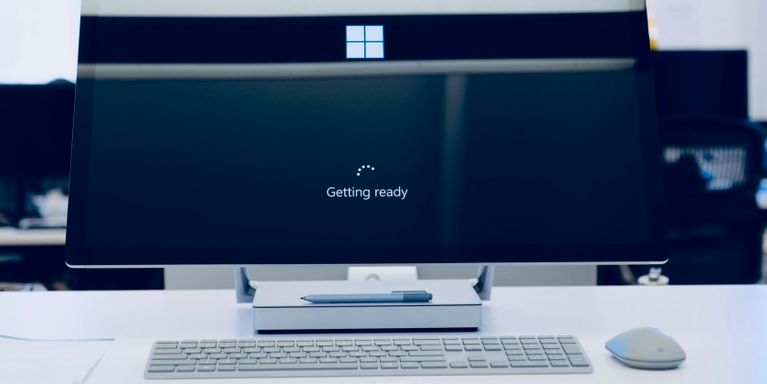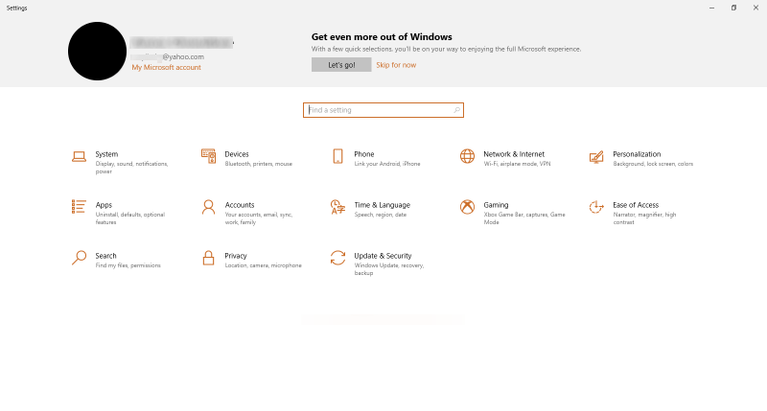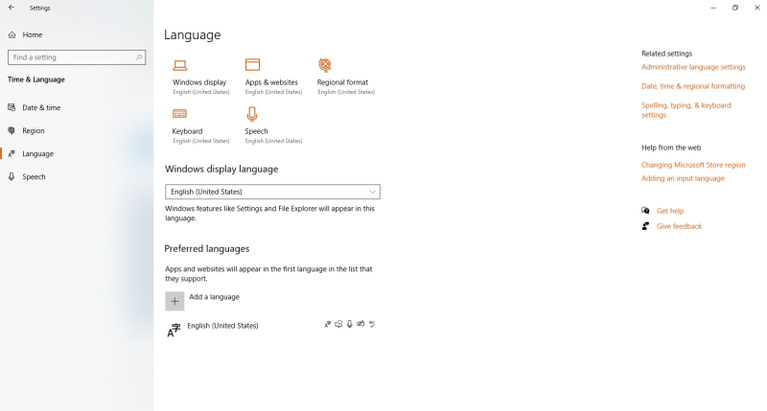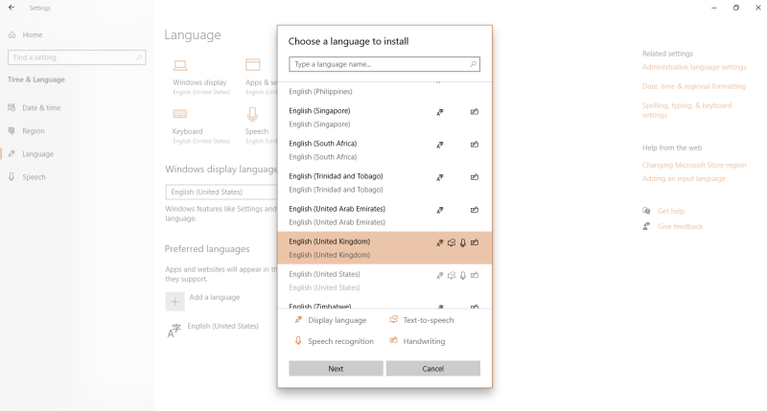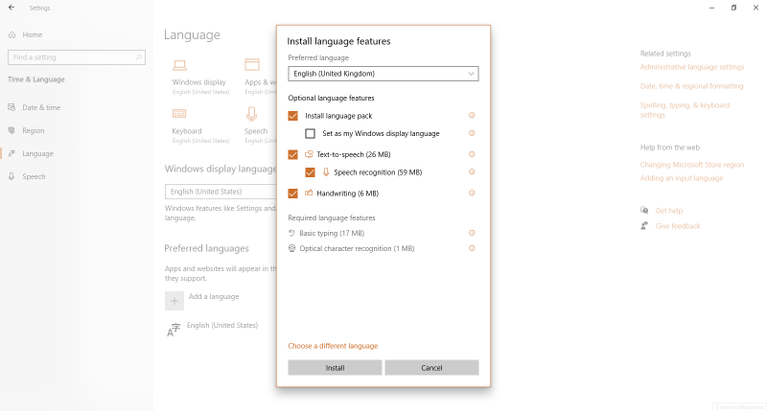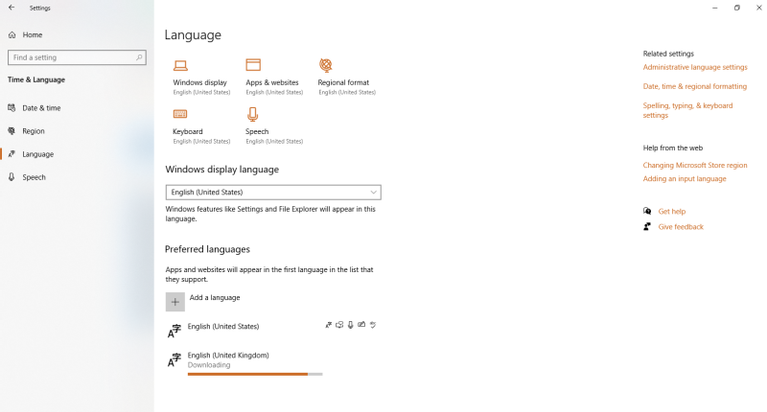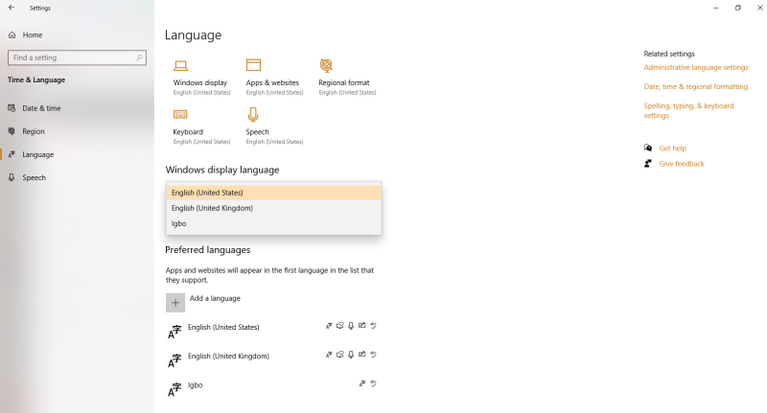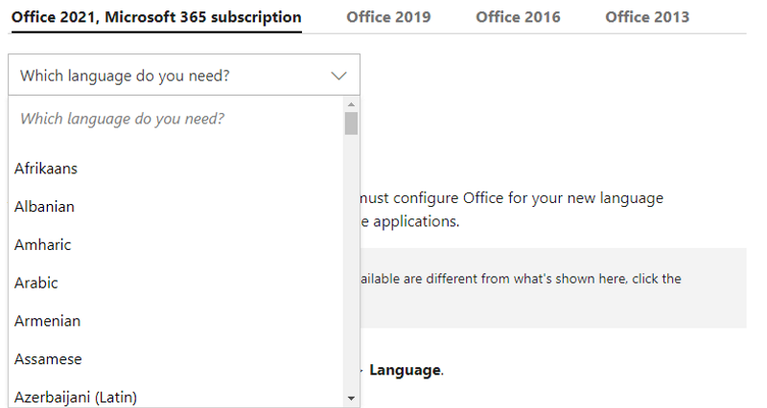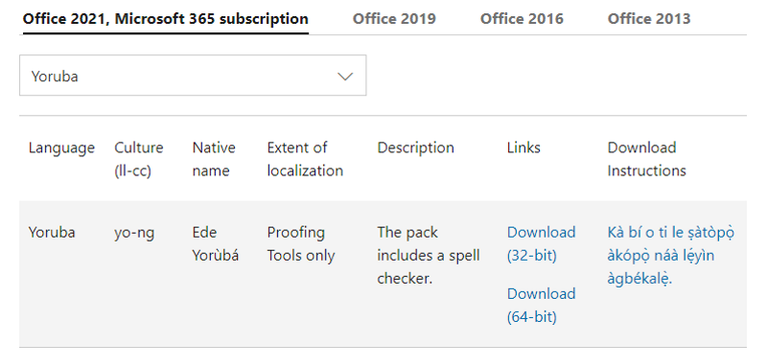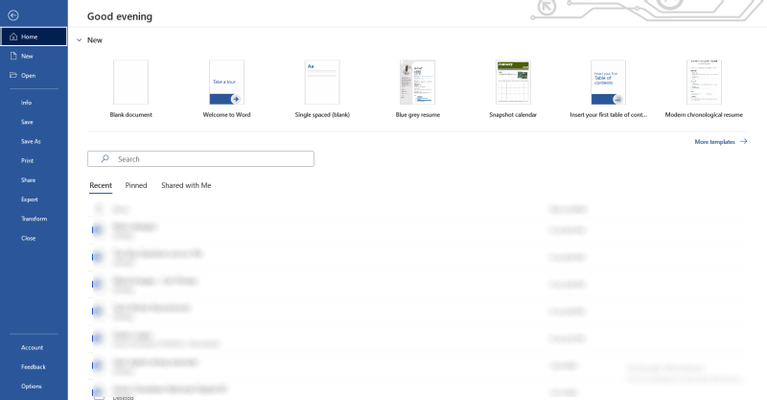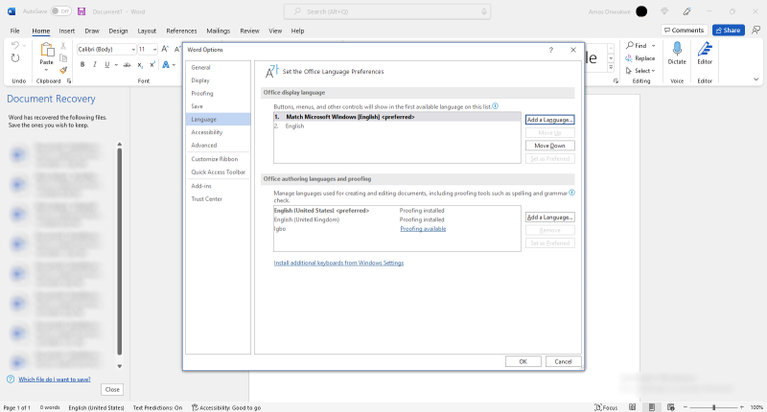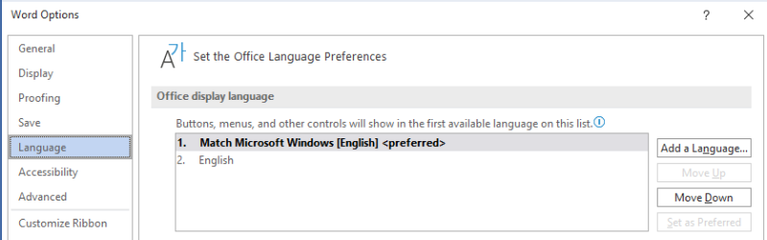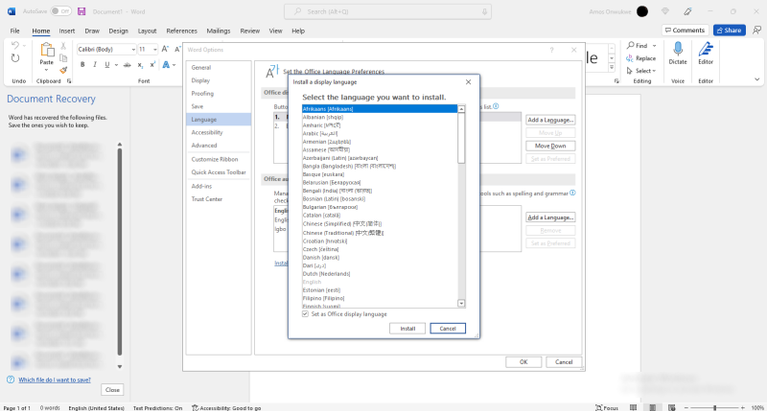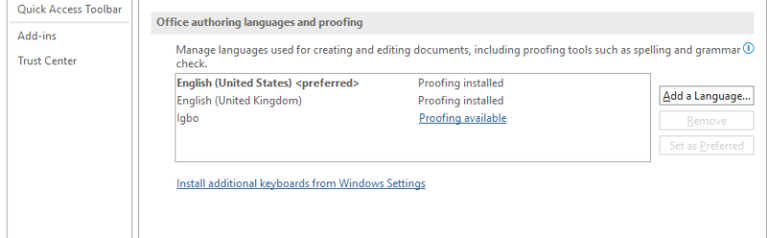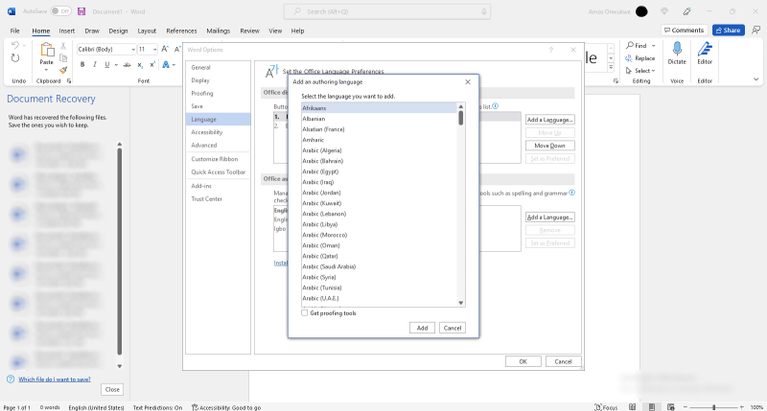ווי צו ינסטאַלירן שפּראַך פּאַקס אויף Windows 10
דאָ ס ווי צו ינסטאַלירן שפּראַך פּאַקס אויף Windows.
אין דעם אַרטיקל, איר וועט לערנען מער וועגן שפּראַך פּאַקס אין Windows 10 און ווי צו ינסטאַלירן און פירן מער ווי 100 שפּראַך פּאַקס, און ווי צו קאַנפיגיער זיי צו אַרבעטן מיט Microsoft Office.
ווי צו ינסטאַלירן שפּראַך פּאַקס אין Windows 10
איידער טשאַנגינג די פעליקייַט שפּראַך סעטטינגס אין Windows 10, מאַכן זיכער אַז איר זענט באַקאַנט מיט די נייַע שפּראַך אָדער אַז איר ראַטעווען אַלע די סטעפּס איר גענומען צו טוישן די שפּראַך גאָר אַזוי אַז איר קענען ופמאַכן עס. אַנדערש, איר קען זיין סטאַק אין אַ נייַע שפּראַך וואָס איר קענען נישט לייענען אָדער רעדן, וואָס קען מאַכן דיין קאָמפּיוטער ינאַפּעראַבאַל.
אין דעם וועג, דאָ איז ווי צו טוישן שפּראַך פּאַקס אין Windows 10.
1. ווי צו ינסטאַלירן שפּראַך פּאַקס אין Windows 10 דורך Windows סעטטינגס
איר קענען ינסטאַלירן פאַרשידענע שפּראַך פּאַקס דורך דיין Windows סעטטינגס. ווי אזוי:
- דריקט אויף Windows שליסל אויף דיין קאָמפּיוטער אָדער גיט אָנהייב מעניו .
- פון די מעניו אָפּציעס, צאַפּן אויף " סעטטינגס גיין צו די מייַן מיקראָסאָפט אַקאַונט בלאַט.
- גיט צייט און שפּראַך .
- גיט די שפּראַך אונטער די "צייט און שפּראַך" שויב.
- אין די הויפּט שפּראַך אָפּטיילונג, דריקט אויף די פאַל-אַראָפּ מעניו פֿאַר Windows אַרויסווייַזן שפּראַך. איר וועט באַמערקן אַז די שפּראַך געוויזן איז די פעליקייַט שפּראַך פֿאַר דיין קאָפּיע פון Microsoft Office.
דאָס איז די שפּראַך געניצט אין Windows סעטטינגס, הילף אָפּטיילונג, דיאַלאָג באָקסעס, TTS, Narrator, Keyboard, עטק. קיין שפּראַך פּאַקס איר ינסטאַלירן וועט זיין ליסטעד דאָ און קענען זיין אויסגעקליבן ווי די Windows אַרויסווייַזן שפּראַך.
- אַפּפּס און וועבסיטעס (אנדערע ווי Windows באַדינונגס) וועט נוצן דער ערשטער שפּראַך ליסטעד אונטער בילכער שפּראַכן.
- דריקט דעם צייכן + אָדער אויף צוגעבן שפּראַך .
- אַרייַן אַ שפּראַך נאָמען אין די זוכן באַר אָדער מעגילע אַראָפּ די רשימה, צאַפּן אויף קיין שפּראַך פון דיין ברירה, און צאַפּן אויף ווייַטער איינער .
17 שפראכן אויף דער רשימה אַרייַנגערעכנט כינעזיש (טשיינאַ [סימפּליפיעד], האָנג קאָנג סאַר [טראַדיציאָנעל], טייוואַן [טראַדיציאָנעל]) און ענגליש (אויסטראַליע, קאַנאַדע, ינדיאַ, פֿאַראייניקטע מלכות, פאַרייניקטע שטאַטן) צווישן אנדערע, אַלע וואָס שטיצן די פאַנגקשאַנז פון דער פּעקל גאַנץ שפּראַך אַזאַ ווי ווייַז שפּראַך, טעקסט-צו-רעדן, קול דערקענונג און האַנדרייטינג.
- ניצן די טשעקקבאָקסעס צו סטרויערן די שפּראַך פּאַק סעטטינגס פון Windows Display Language צו האַנדרייטינג, אַנדערש לאָזן עס ווי איז און פשוט גיט אויף ינסטאַללאַטיאָנס .
- יעדער שפּראַך פּאַק איר ינסטאַלירן כּולל די לעצטע Windows איבערזעצונגען. נאָך ייַנמאָנטירונג, זיי וועלן זיין מוסיף צו די "ווינדאָוז ווייַז שפּראַכן" און "בילכער שפּראַכן" רשימה.
- איבערחזרן די זעלבע פּראָצעס צו לייגן קיין נומער פון שפּראַך פּאַקס פון דער רשימה פון שטיצט שפּראַכן.
גיט X צו פאַרמאַכן די פֿענצטער ווען געטאן.
2. ווי צו ינסטאַלירן שפּראַך פּאַקס אין Windows 10 דורך Microsoft Online
איר קענט אויך ינסטאַלירן נאָך שפּראַך פּאַקס אָנליין גלייך פֿון מייקראָסאָפֿט, צי איר נוצן אָפפיסע 2013, אָפפיסע 2016, אָפפיסע 2019, אָפפיסע 2021 אָדער מייקראָסאָפֿט 365. דאָ ס ווי:
- עפֿענען דיין באַליבסטע בלעטערער און גיין צו די שפּראַך פּאַקס בלאַט מייקראָסאָפֿט .
- סעלעקטירן דיין ווערסיע פון Office און גיט "וואָס שפּראַך טאָן איר דאַרפֿן?" פּרויעקציע.
- סעלעקטירן דיין בילכער שפּראַך, אָפּשאַצונג די דעטאַילס און אראפקאפיע אינסטרוקציעס אויב בנימצא, און גיט די אראפקאפיע לינק פּאַסיק פֿאַר דיין Windows אַרקאַטעקטשער (32-ביסל אָדער 64-ביסל).
דאָ ס ווי צו זאָגן אויב איר האָבן אַ 32-ביסל אָדער 64-ביסל Windows קאָמפּיוטער.
- אַמאָל די טעקע איז דאַונלאָודיד, טאָפּל גיט אויף עס און לויפן די עקסעקוטאַבלע.
באַמערקונג אַז אויב אַ שפּראַך ערשיינט אַמאָל אין דער רשימה פון געשטיצט שפּראַכן, למשל, אפריקאנער, עס אַפּלייז צו אַלע לענדער אָדער מקומות וואָס רעדן אפריקאנער. אנדערע אַזאַ ווי ענגליש דערשייַנען פילע מאָל פֿאַר פאַרשידענע לענדער און מקומות.
אויב דיין בילכער שפּראַך האט אַ טיילווייַז איבערזעצונג, פּאַרץ פון אָפפיסע קען נאָך זיין געוויזן אין די פעליקייַט שפּראַך. איר וועט אויך דאַרפֿן צו זיין אַ אַדמיניסטראַטאָר צו קענען צו ינסטאַלירן נאָך שפּראַך פּאַקס, אַנדערש איר וועט דאַרפֿן צו קאָנטאַקט דיין אַדמיניסטראַטאָר פֿאַר הילף.
ווי צו קאַנפיגיער אָפפיסע צו נוצן ניי אינסטאַלירן שפּראַך פּאַקס
נאָך הצלחה ינסטאַלירן אַ נייַע שפּראַך פּאַק, דיפּענדינג אויף דיין ייבערהאַנט (ווינדאָוז אַרויסווייַזן שפּראַך אָדער בילכער שפּראַך), איר קען דאַרפֿן צו קאַנפיגיער Microsoft Office אַפּלאַקיישאַנז צו אַרבעטן אין די נייַע שפּראַך.
צומ גליק, איר טאָן ניט דאַרפֿן צו איבערחזרן דעם פֿאַר יעדער מיקראָסאָפט אָפפיסע אַפּ, נאָר קאַנפיגיער עס פֿאַר איין אַפּ און דיין סעטטינגס וועט אַפּלייז איבער די ברעט. ווי אזוי:
- עפֿן קיין Microsoft Office אַפּלאַקיישאַן פון דיין ברירה און גיט אַ טעקע .
- מעגילע אַראָפּ די רעכט שויב און צאַפּן אָפּציעס .
- גיט די שפּראַך . דאָ איר קענען פירן די "אָפיס אַרויסווייַזן שפּראַך" און "אָפיס אָטערינג און פּרופינג שפּראַכן".
- גיין צו "אָפפיסע אַרויסווייַזן שפּראַך" און גיט צוגעבן שפּראַך .
- דערנאך ינסטאַלירן צו לייגן נייַע שפּראַך פּאַקס.
דער ערשטער שפּראַך אין דער רשימה איז די שפּראַך אין וואָס אָפפיסע קנעפּלעך, טאַבס, מעניוז, אאז"ו ו. איר קענען טוישן שפּראַכן דורך קליקינג רוק זיך ארויף אָדער מאַך אַראָפּ .
- גיין צו אָפפיסע פּראָאָפינג און אַוטהאָרינג שפּראַכן, און גיט לייג אַ שפּראַך.
- אויסקלייַבן די שפּראַך און צאַפּן דערצו .
איר וועט אויך זען די שפּראַך פּאַקס וואָס איר האָט צוגעגעבן דורך Windows סעטטינגס ליסטעד דאָ. דער ערשטער שפּראַך אין דער רשימה איז די שפּראַך אין וואָס דאָקומענטן וועט זיין באשאפן, עדיטיד, קערעקטאַד און רעגע אָפּגעשטעלט.
- איר קענט אויך אַראָפּנעמען אַ שפּראַך און שטעלן אַ שפּראַך ווי איר ווילט דורך סעלעקטירן די שפּראַך און געבן אַ קליק אויף די צונעמען קנעפּל.
וואָס כאַפּאַנז נאָך אַדינג נייַ שפּראַך פּאַקס
דאָ זענען עטלעכע טינגז צו דערוואַרטן נאָך ינסטאָלינג אַ נייַע שפּראַך פּאַק אין Windows און אָפפיסע.
- די נייַע שפּראַכן וועט זיין מוסיף צו דיין Windows Display Language רשימה און וועט זיין געווענדט צו אַלע Windows ייטאַמז.
- עס וועט אויך זיין ליסטעד אונטער בילכער שפּראַכן און וועט זיין געווענדט, אין סדר פון דער רשימה, צו אַפּפּס און וועבסיטעס.
- איר קענען ריעריינדזש, אַראָפּנעמען און לייגן צו באַליבסטע שפּראַכן.
- דיין Windows שפּראַך פּרעפֿערענצן וועט זיין שפיגלט אין די שפּראַך סעטטינגס אין אָפפיסע.
- איר קענט נאָך קאַסטאַמייז דיין שפּראַך פּרעפֿערענצן דורך Windows אָדער אָפפיסע סעטטינגס.
- איר וועט קענען צו געניסן Windows און Office אין קייפל שפּראַכן.
הנאה Windows אין קיין שפּראַך
אויב איר טרעפן אַ פּראָבלעם מיט אַ ניט-עכט ווערסיע פון Windows אָדער אָפפיסע, איר קענען טוישן עס דורך די פאלגענדע סטעפּס. עס קען אויך אינטערעסירן איר צו וויסן אַז יעדער שפּראַך פּאַק קומט מיט דערהייַנטיקט איבערזעצונגען.
מיט ווייַז שפּראַך, מחבר און קאָרעקטאָרינג שפּראַך קייפּאַבילאַטיז, טעקסט-צו-רייד ינאַגריישאַן, רעדע דערקענונג, כאַנדרייטינג און קלאַוויאַטור שטיצן, שפּראַך פּאַקס העלפֿן פֿאַרבעסערן אַקסעסאַביליטי.
מיט די נוציק פאַנגקשאַנז, איר קענען אויך ויספאָרשן די לייענען אַלאָוד שטריך געבויט אין Microsoft Office אָדער Edge און הנאה לייענען הויך אין דיין געבוירן שפּראַך.